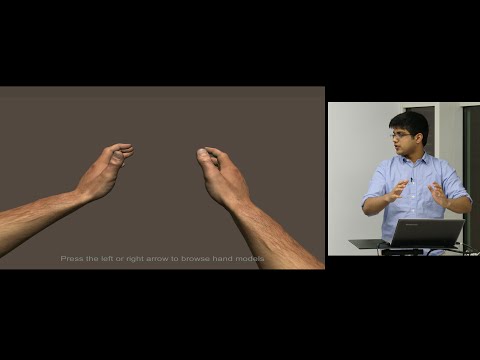
Περιεχόμενο
Για να κάνετε root - ή να επιτρέψετε την πρόσβαση "superuser" σε συσκευές Android - είναι απαραίτητο να έχετε συγκεκριμένο λογισμικό και υπολογιστή. Αλλά πώς να κάνετε root τη συσκευή Android χωρίς υπολογιστή; Στην πραγματικότητα, είναι αρκετά απλό και εύκολο. απλά έχοντας μια συγκεκριμένη εφαρμογή.
Βήματα
Μέρος 1 από 2: Rooting Android
Ανοίξτε ένα πρόγραμμα περιήγησης ιστού στη συσκευή σας Android. Μπορείτε να χρησιμοποιήσετε το εγγενές πρόγραμμα περιήγησής του ή οποιαδήποτε άλλη εφαρμογή τρίτου μέρους, όπως το Google Chrome, το Mozilla Firefox, το Opera ή το Dolphin.

Κατεβάστε μια εφαρμογή που ονομάζεται Framaroot. Το Framaroot είναι μια αυτόνομη εφαρμογή που το κάνει χωρίς να χρειάζεται να χρησιμοποιήσετε υπολογιστή. Μπορείτε να πραγματοποιήσετε λήψη της τελευταίας έκδοσης αυτής της εφαρμογής απευθείας από τον ιστότοπο Framaroot.
Εγκαταστήστε το Framaroot. Αγγίξτε το ληφθέν APK για να το εγκαταστήσετε στη συσκευή σας.- Εάν η συσκευή δεν μπορεί να εγκαταστήσει εφαρμογές τρίτων, θα εμφανιστεί ένα μήνυμα που θα σας ζητά να επιβεβαιώσετε την εγκατάσταση. Απλώς ενεργοποιήστε την επιλογή "Άγνωστες πηγές" για να συνεχίσετε.

Ανοίξτε το Framaroot. Μετά την εγκατάσταση, επιλέξτε το εικονίδιο της εφαρμογής στην αρχική οθόνη για να το ξεκινήσετε.
Επιλέξτε ένα "exploit" για χρήση στη συσκευή. Το Framaroot θα σας ζητήσει να επιλέξετε ανάμεσα σε τρεις τύπους εκμεταλλεύσεων που θα ξεριζώσουν τη συσκευή σας. Τα κατορθώματα ονομάζονται «Sam», «Frodo» και «Aragorn». Επιλέξτε οποιοδήποτε, απλώς αγγίξτε το για να μάθετε ποιο λειτουργεί.
- Ορισμένες εκμεταλλεύσεις δεν θα λειτουργούν στη συσκευή σας, ανάλογα με τον κατασκευαστή, το μοντέλο και την έκδοση του λειτουργικού συστήματος Android που εκτελείται. Όταν συμβεί αυτό, θα εμφανιστεί ένα μήνυμα στην οθόνη, το οποίο θα λέει ότι το exploit απέτυχε. Επιλέξτε ένα άλλο έως ότου βρείτε αυτό που λειτουργεί.
- Αφού επιλέξετε ένα exploit που λειτουργεί, θα εμφανιστεί ένα μήνυμα, το οποίο θα σας ειδοποιήσει ότι το exploit ήταν επιτυχές και ότι οι ρυθμίσεις "superuser" έχουν εγκατασταθεί στη συσκευή, πράγμα που σημαίνει ότι έχετε πραγματοποιήσει επιτυχώς root.
Επανεκκινήστε τη συσκευή για να εφαρμοστούν οι ενημερώσεις. Πατήστε και κρατήστε πατημένο το κουμπί στη συσκευή Android, τώρα ριζωμένη, για να την επανεκκινήσετε.
Μέρος 2 από 2: Έλεγχος εάν η ρίζα ήταν επιτυχής
Ανοίξτε το Google Play Store. Επιλέξτε το εικονίδιο Play Store στην αρχική οθόνη ή στο Συρτάρι εφαρμογών για να το ανοίξετε.
Αναζητήστε το Root Checker. Στη γραμμή αναζήτησης, στο επάνω μέρος του Play Store, πληκτρολογήστε "Root Checker" και πατήστε το εικονίδιο του μεγεθυντικού φακού.
Επιλέξτε το Root Checker στα αποτελέσματα. Επιλέξτε το όνομα της εφαρμογής για να δείτε τις λεπτομέρειες της.
Εγκαταστήστε το Root Checker. Πατήστε το κουμπί "Εγκατάσταση" για λήψη και εγκατάσταση της εφαρμογής στη συσκευή Android.
Ανοίξτε το Root Checker. Αγγίξτε το εικονίδιο της εφαρμογής στην αρχική οθόνη της συσκευής για να το ξεκινήσετε.
Ελέγξτε εάν το Android σας έχει ριζική επιτυχία. Πατήστε το κουμπί "Έλεγχος ρίζας" για να ελέγξετε εάν το "root" ολοκληρώθηκε με επιτυχία στη συσκευή σας. Εάν χρησιμοποιήσατε σωστά το Framaroot, θα εμφανιστεί ένα μήνυμα στην οθόνη, το οποίο θα δείχνει ότι η συσκευή είναι "root".
Συμβουλές
- Η εκκίνηση της συσκευής Android σας ακυρώνει κάθε εγγύηση που μπορεί να έχει.
- Η ριζοβολία μπορεί να προκαλέσει προβλήματα λογισμικού στη συσκευή. Δημιουργήστε αντίγραφα ασφαλείας όλων των αποθηκευμένων δεδομένων πριν από τη ριζοβολία.


